Hãy nêu các bước căm hoa

Những câu hỏi liên quan
câu 1: nêu các bước tìm kiếm hình ảnh hoa phượng
câu 2: nêu các bước tìm kiếm video ngày thành lập trường THCS Từ Liêm
câu 3: nêu các bước tìm kiếm về bài viết Hồ Chí Minh
Câu 1 :
B1 : Mở trình duyệt web
B2 : Nhập địa chỉ máy tìm kiếm
B3 : Nhập từ khóa " hoa phượng " rồi nhấn phím " Enter "
B4 : Lựa chọn hình ảnh mà mình mong muốn 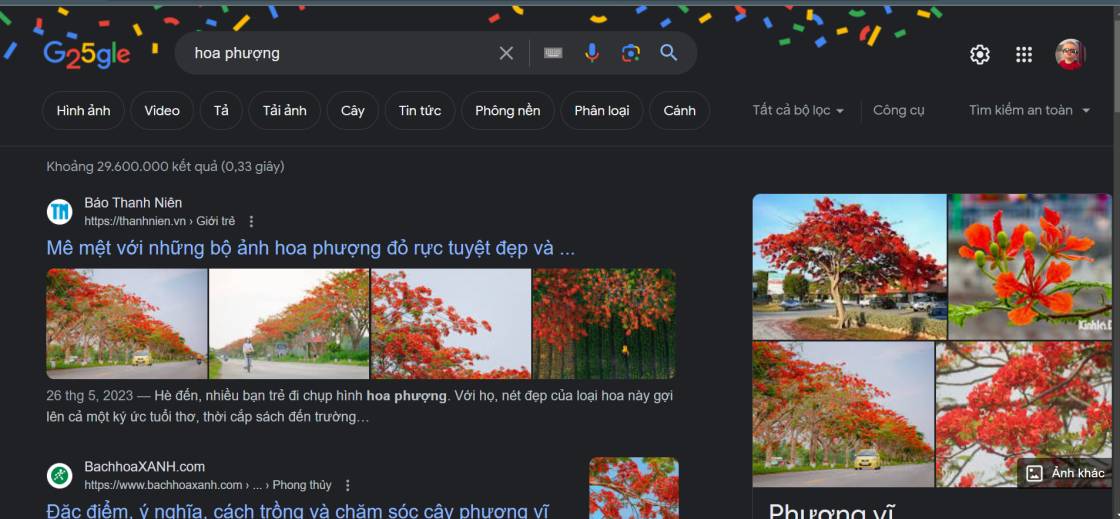
Câu 2 :
B1 : mở trình duyệt web
B2 : Nhập địa chỉ máy tìm kiếm
B3 : Nhập từ khóa "video ngày thành lập trường THCS Từ Liêm " rồi nhấn phím "Enter"
B4 : Lựa chọn các video phù hợp
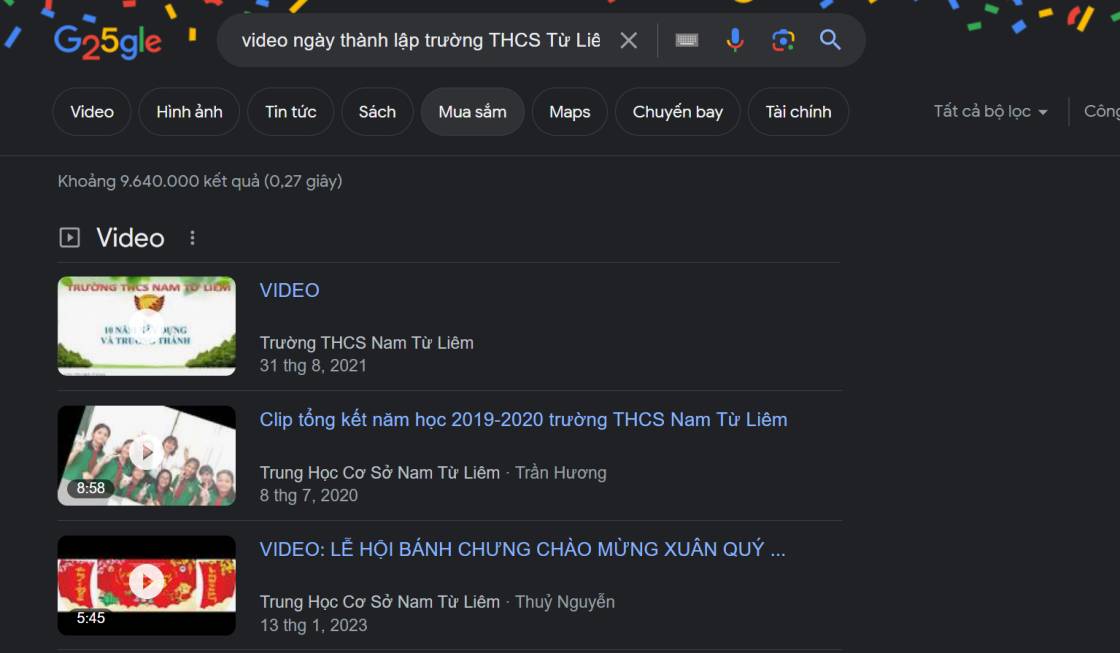
Câu 3 :
B1 : Mở trình duyệt web
B2 : Nhập địa chỉ máy tìm kiếm
B3 : Nhập từ khóa " bài viết Hồ Chí Minh " rồi nhấn phím " Enter "
B4 : Lựa chọn kết quả vừa tìm được
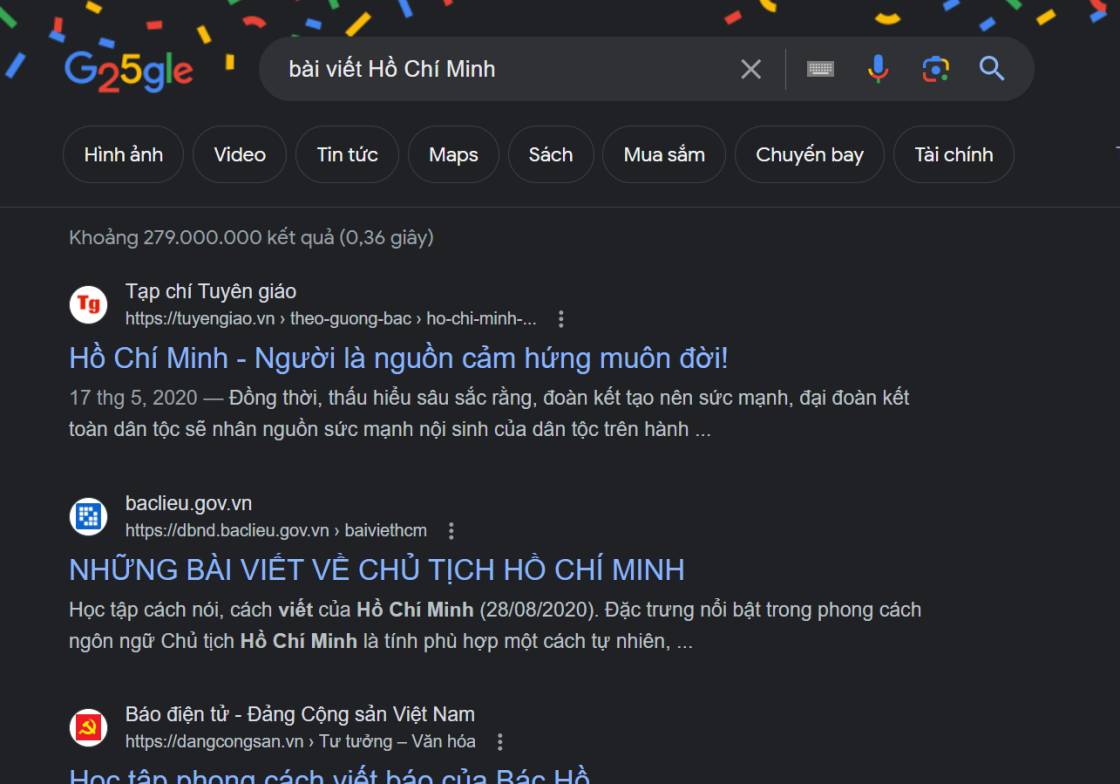
Đúng 2
Bình luận (1)
Câu 4. Hãy nêu các bước định dạng đoạn văn bản?
Câu 5. Hãy nêu các bước định dạng trang văn bản?
Câu 6. Hãy nêu các bước thêm cột vào bảng?
Chiều mai mik thi rồi etoet)):
Trên thanh công cụ của văn bản Worrd, bạn mở cửa sổ định dạng Font chữ bằng cách vào thẻ Home.Trong giao diện cửa sổ Font, bạn chọn Font chữ mà mình muốn rồi nhấn OK để hoàn thành.
Đúng 0
Bình luận (0)
4)
Ctrl + Shift + F: Mở hộp thoại Font.Căn lề trái: Ctrl + L.Căn lề phải: Ctrl + R.Căn chính giữa: Ctrl + E.Căn đều 2 bên: Ctrl + J.In đậm: Ctrl + B.In nghiêng: Ctrl + I.Gạch chân dưới chữ: Ctrl + U.5- Chọn hướng trang: trang đứng hay trang nằm ngang. - Đặt lề trang: lề trái, lề phải, lề trên hay lề dưới.
6)
Có 2 cách để chèn thêm cột nhanh chóng:Nhấn vào nút chữ cái ở cột bên phải nơi bạn muốn chèn cột mới > Nhấn tổ hợp phím Ctrl + Shift + + (dấu cộng trên bàn phím)Nhấn vào nút chữ cái ở cột bên phải nơi bạn muốn chèn cột mới > Nhấn chuột phải vào chữ cái bạn đã chọn > Chọn Insert.
Đúng 1
Bình luận (0)
Câu 1: Em hãy cho biết định dạng trang tính là làm những công việc j? Nêu các bước thực hiện
Câu 2: Em hãy nêu các bước sắp xếp dữ liệu
Câu 3: em hãy nêu các bước tạo biểu đồ
Câu 4: Em hãy cho biết trình bày trang tính là làm những công việc j? nêu các bước thực hiện
Câu 1: Em hãy cho biết định dạng trang tính là làm những công việc j? Nêu các bước thực hiện
Câu 2: Em hãy nêu các bước sắp xếp dữ liệu
Câu 3: em hãy nêu các bước tạo biểu đồ
Câu 4: Em hãy cho biết trình bày trang tính là làm những công việc j? nêu các bước thực hiện
ko bt câu 1vs câu 4 nha
C2:
B1:Nháy chuột chọn một ô trong cột em cần xắp xếp dữ liệu
B2:chọn lệnh AZ trong nhóm Sort và Filter của dải lệnh Data để sắp xếp theo thứ tự tăng dần hoặc lệnh ZA theo thứ tự giảm dần
C3:
B1:Chỉ định miền dữ liệu để biểu diễn bằng biểu đồ
B2:Chọn dạng biểu đồ
Đúng 0
Bình luận (0)
Hãy nêu đặc trưng của chương trình bảng tính
Hãy nêu các bước nhập hàm và công thức vào ô tính
Nêu các bước chỉnh độ rộng cột và độ cao của hàm
Nêu các bước chèn thêm cột hàng
Nêu các bước xoá cột hàng
Nêu các bước sao chép dữ liệu công thức
Đặc trưng của chương trình bảng tính:
Chương trình bảng tính là phần mềm được thiết kế để giúp ta ghi lại và trình bày thông tin dưới dạng bảng, thực hiện các phép tính toán cũng như xây dựng biểu đồ biểu diễn một cách trực quan các số liệu có trong bảng.
Các bước nhập hàm:
B1: Gỏ dấu =
B2: Gõ hàm theo đúng cú pháp của nó
B3: Nhấn Enter
Gõ công thức:
B1: Gỏ dấu =
B2: Nhập công thức cần nhập
B3: Nhấn Enter
Điều chỉnh độ rộng cột:
+ Đưa con trỏ chuột vào biên phải của tên cột và mở rộng
+ Kéo thả sang phải để mỡ rộng hoặc sang trái đễ thu hẹp độ rộng cột
Điều chỉnh độ cao hàng
+ KÉo thả chuột để thay đổi độ cao của hàng
Chèn thêm cột hoặc hàng:
+ Nháy chọn 1 cột
+ Mở bảng chọn Insert / Clumns ( hoặc chèn thêm hàng là Insert / Rows)
Xóa cột hoặc hàng
+ CHọn cột cần xóa nhấn Delete ( Edit / Delete)
Các bước sao chép dữ liệu:
+ CHọn 1 ô hoặc các ô có dữ liệu cần copy, chọn 1 ô muốn đưa địc chỉ nhấn paste
Các bước sao chép công thức:
+ Khi sao chép 1 ô có nội dung là công thức chứa địa chỉ, các địa chỉ được điều chỉnh để giữ nguyên vị trí tương đối
Có j sai thì thông cảm bn nhé ^^
Đúng 0
Bình luận (0)
Câu 1: Em hãy nêu các bước để tạo trang tính.
Câu 2: Hãy nêu các bước xóa hàng, cột.
Câu 3: Hãy nêu cấu trúc của hàm đã học.
Câu 4: Hãy nêu thao tác chèn cột, chèn hàng.
Câu 2:
Bước 1: Nháp đúp chuột vào hàng/cột cần xóa
Bước 2: Bấm delete
Câu 3:
-Hàm Sum:
+ =SUM(num1,num2, ... num_n). Ở đây " num1,num2, ... num_n" biểu thị cho những số chúng ta sẽ tính.
+ =SUM(CellRange1,CellRange2,...CellRange_n). Trong đó: "CellRange1,CellRange2,... CellRange_n" là những cột số.
-Hàm Max: =Max (Number 1, Number 2,…). Trong đó Number 1, Number 2 là các đối số hoặc vùng dữ liệu
-Hàm Min: =Min (Number 1, Number 2,…). Trong đó Number 1, Number 2 là các đối số hoặc vùng dữ liệu
-Hàm Average:
-Cú pháp hàm Average là =AVERAGE(number1,[number2],…).
-Trong đó:
+number1: đối số thứ nhất có thể là số, tham chiếu ô hoặc phạm vi chứa số mà các bạn muốn tính trung bình, bắt buộc.
+number2: là các số, tham chiếu ô hoặc phạm vi chứa số bổ sung mà các bạn muốn tính trung bình tối đa 255 số, tùy chọn.
Câu 4:
-Thao tác chèn cột: Click chuột vào vị trí cột hiện tại rồi nhấn chuột phải, chọn Insert. Với việc thêm cột trong Excel thì mặc định cột mới sẽ luôn ở bên trái với cột đang click chuột.
-Thao tác chèn hàng:
Chúng ta cũng nhấn tổ hợp phím Shift +Space rồi click vào các dòng hiện có. Sau đó nhấn tổ hợp phím Alt + I rồi giữ nút Alt và nhấn R. Kết quả cũng xuất hiện các hàng mới trong bảng Excel.
Nếu bạn cần chèn nhiều dòng cùng lúc với số lượng 100 dòng hoặc hơn, thì chọn vùng 10 dòng rồi nhấn tổ hợp phím thêm 10 dòng mới, rồi nhấn 10 lần phím F4 thì sẽ có ngay 100 dòng mới.
Đúng 1
Bình luận (0)
Câu 2:
B1: bôi đen cột/hàng cần xóa
B2: nhấn chuột phải, chọn delete
Đúng 0
Bình luận (0)
1. Em hãy nêu các bước tạo bảng.
Câu 2: em hãy trình bày các bước để giãn dòng 1.5 lines.
Câu 3: em hãy nêu các bước để thực hiện định dạng kiểu danh sách dạng số thứ tự.
Câu 4: em hãy trình bày các bước để chèn hình ảnh từ máy tính của em vào văn bản.
Câu 5: em hãy trình bày các bước để thực hiện đánh số trang văn bản vị trí phía dưới, căn lề: phải.
Câu 42. Em hãy nêu các bước tạo bảng trong MS word
Câu 43. Em hãy nêu các bước tạo swo đồ tư duy bằng phần mềm MindMaple Lite
giúp mik với!!
refer
câu 1
Bước 1: Đặt trỏ chuột tại vị trí bạn muốn thêm bảng, chọn Insert > Chọn Table > Chọn Insert Table. Bước 2: Nhập số cột của bảng trong phần Number of columns > Nhập số hàng của bảng trong phần Number of rows. Sau cùng nhấn OK để tạo bảng.
câu 2
Bước 1: Khởi động phần mềm Mindmaple Lite
Bước 2: Tạo sơ đồ tư duy mới:
1. Nháy chuột vào File
2. Chọn New
3. Chọn một mẫu
4. Nháy chuột vào Create.

Sơ đồ tư duy được tạo ra với chủ đề chính là một khung  . Nháy chuột vào khung để nhập chủ đề chính
. Nháy chuột vào khung để nhập chủ đề chính 
Bước 3: Tạo chủ đề
Nháy chuột vào ô để chọn chủ đề chính.Chọn Insert/ Subtopic để tạo một chủ đề nhánh, thực hiện tương tự với các chủ để nhánh khác và các nội dung trong nhánh
để chọn chủ đề chính.Chọn Insert/ Subtopic để tạo một chủ đề nhánh, thực hiện tương tự với các chủ để nhánh khác và các nội dung trong nhánh
Đúng 0
Bình luận (0)
Tham khào:
Câu 42:
Bước 1: Đặt trỏ chuột tại vị trí bạn muốn thêm bảng, chọn Insert > Chọn Table > Chọn Insert Table.
Bước 2: Nhập số cột của bảng trong phần Number of columns > Nhập số hàng của bảng trong phần Number of rows. Sau cùng nhấn OK để tạo bảng.
Câu 43:
Bước 1: Khởi động iMindMap > Nhấn vào Create new > Chọn MindMap.
Bước 2: Thực hiện chọn sơ đồ tư duy bạn muốn.
Bước 3: Nhập thông tin cho sơ đồ của bạn > Nhấn Create mind map.
Bước 4: Sau đó sẽ có 1 hướng dẫn hiện lên > Nếu bạn muốn vào thực hiện vẽ sơ đồ ngay thì bạn hãy nhấn vào Exit Guide.
Đúng 1
Bình luận (0)
Câu 41:
Bước 1: Đặt trỏ chuột tại vị trí bạn muốn thêm bảng, chọn Insert > Chọn Table > Chọn Insert Table.
Bước 2: Nhập số cột của bảng trong phần Number of columns > Nhập số hàng của bảng trong phần Number of rows. Sau cùng nhấn OK để tạo bảng.
Câu 42:
Bước 1: Khởi động phần mềm Mindmaple Lite
Bước 2: Tạo sơ đồ tư duy mới:
1. Nháy chuột vào File
2. Chọn New
3. Chọn một mẫu
4. Nháy chuột vào Create.
Đúng 0
Bình luận (0)
Xem thêm câu trả lời
Câu 2: a) Hãy vẽ và nêu các bước vẽ ảnh của điểm sáng S.
 b) Hãy vẽ và nêu các bước vẽ ảnh của vật sáng AB đặt trước gương
b) Hãy vẽ và nêu các bước vẽ ảnh của vật sáng AB đặt trước gương































